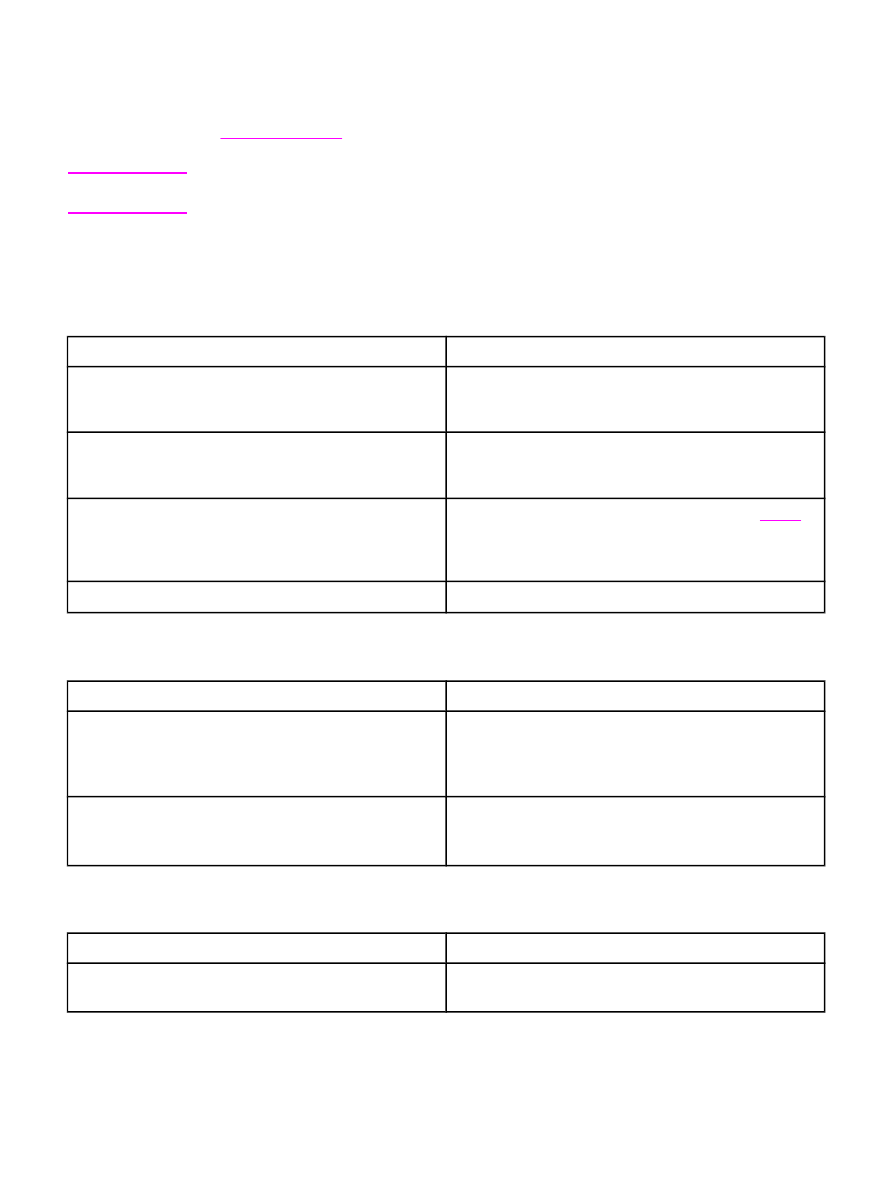
Macintosh 问题
除
解决一般打印问题
中列出的问题外,此部分还列出了使用
Mac OS 9.x 或 Mac OS X 时可能
出现的问题。
注意
USB 和 IP 打印设置可从 Desktop Printer Utility(桌面打印机实用程序)执行。 打印机将不
会出现在选配器中。
Mac OS 9.x 中出现的问题
打印机名称或
IP 地址未在 Desktop Printer Utility(桌面打印机实用程序)中显示或验证。
原因
解决方法
打印机可能未准备就绪。
确保电缆连接正确、打印机已打开且就绪指示灯亮起。
如果
通过
USB 或以太网集线器连接,请尝试直接连接至计算机或
使用不同的端口。
可能选择了错误的连接类型。
根据打印机和计算机之间的连接类型,确保已在
Desktop
Printer Utility(桌面打印机实用程序)中选择了 Printer
(USB) 或 Printer (LPR)。
使用了错误的打印机名称或
IP 地址。
通过打印配置页检查打印机名称或
IP 地址。 请参阅
配置页
。
验证配置页中的打印机名称或
IP 地址是否与 Desktop
Printer Utility(桌面打印机实用程序)中的打印机名称或 IP
地址匹配。
接口电缆可能有缺陷或质量较差。
更换接口电缆。
务必使用高质量的电缆。
打印机的
PostScript 打印机描述 (PPD) 文件在 Desktop Printer Utility(桌面打印机实用程序)中未作为一个选项显示。
原因
解决方法
打印机软件可能未安装或安装不正确。
确保
HP LaserJet 4250 或 4350 系列 PPD 位于硬盘驱动器的
以下文件夹内:
System Folder/Extensions/
Printer Descriptions
。
如有必要,请重新安装软件。
有关说明,请参阅入门指南。
Postscript 打印机描述 (PPD) 文件已损坏。
从以下硬盘驱动器文件夹中删除
PPD 文件:
System
Folder/Extensions/Printer Descriptions
。
重新
安装软件。
有关说明,请参阅入门指南。
打印作业未发送至所需的打印机。
原因
解决方法
打印队列可能已停止。
重新启动打印队列。
在顶部菜单栏中打开 Printing(打印)
菜单,然后单击
Start Print Queue(启动打印队列)。
170
第
4 章 故障排除
ZHCN
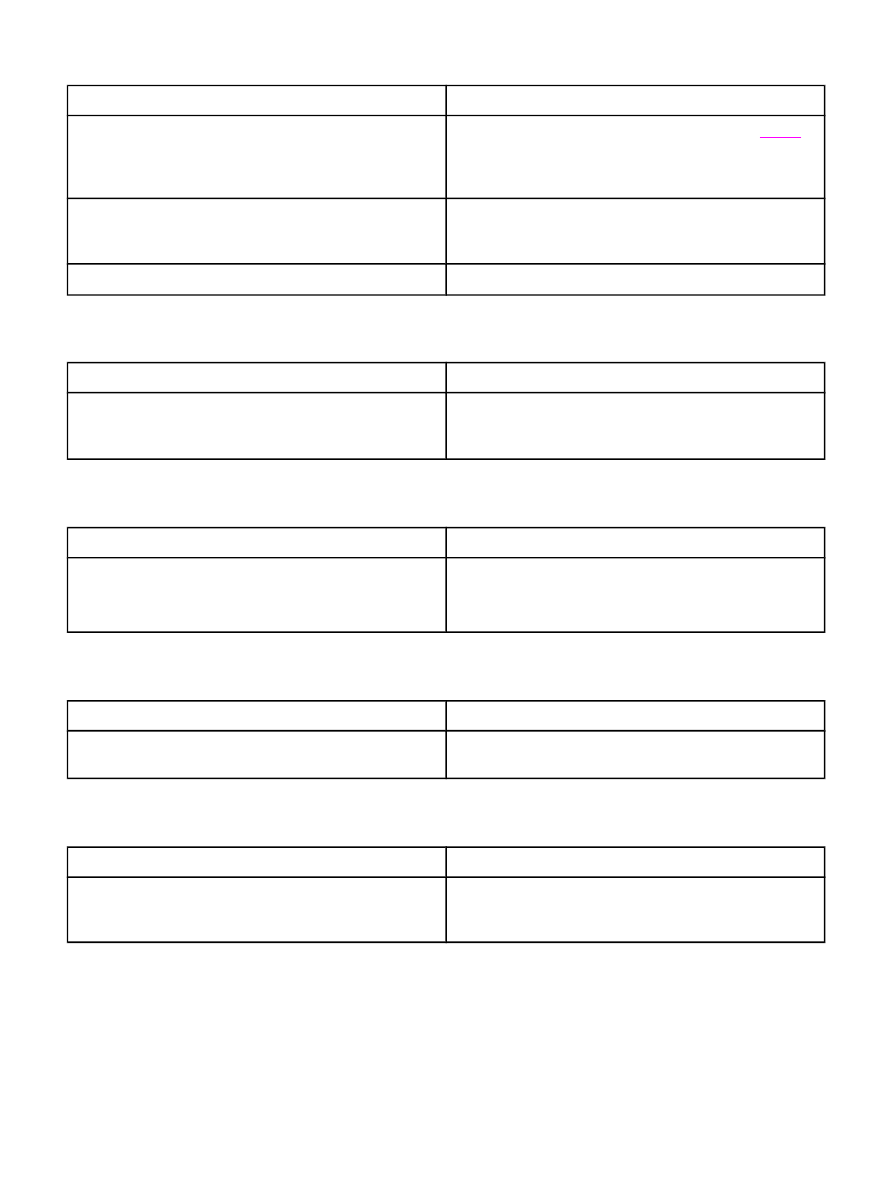
打印作业未发送至所需的打印机。
原因
解决方法
使用了错误的打印机名称或
IP 地址。 可能是具有相同或相似
名称或
IP 地址的其它打印机接收了您的打印作业。
通过打印配置页检查打印机名称或
IP 地址。 请参阅
配置页
。
验证配置页中的打印机名称或
IP 地址是否与 Desktop
Printer Utility(桌面打印机实用程序)中的打印机名称或 IP
地址匹配。
打印机可能未准备就绪。
确保电缆连接正确、打印机已打开且就绪指示灯亮起。
如果
通过
USB 或以太网集线器连接,请尝试直接连接至计算机或
使用不同的端口。
接口电缆可能有缺陷或质量较差。
更换接口电缆。
务必使用高质量的电缆。
在打印机打印时无法使用计算机。
原因
解决方法
未选定后台打印。
对于
LaserWriter 8.6 及更新版本: 在 File(文件)菜单中选
择
Print Desktop(打印桌面),然后单击 Background
Printing(后台打印),启用后台打印功能。
未用正确的字体打印包含的
PostScript (EPS) 文件。
原因
解决方法
某些程序会发生此问题。
●
在打印之前,尝试将
EPS 文件中包含的字体下载至打印
机。
●
以
ASCII 格式而非二进制代码发送文件。
文档不能以
New York、Geneva 或 Monaco 字体打印。
原因
解决方法
打印机可能使用替代字体。
单击
Page Setup(页面设置)对话框中的 Options(选
项),清除替代字体。
无法从第三方
USB 卡进行打印。
原因
解决方法
未安装
USB 打印机软件时会发生此错误。
添加第三方
USB 卡时,您可能需要 Apple USB Adapter
Card Support 软件。 此软件的最新版本可从 Apple 网站获
得。
Mac OS 9.x 中出现的问题 (续)
ZHCN
排除常见的
Macintosh 问题
171
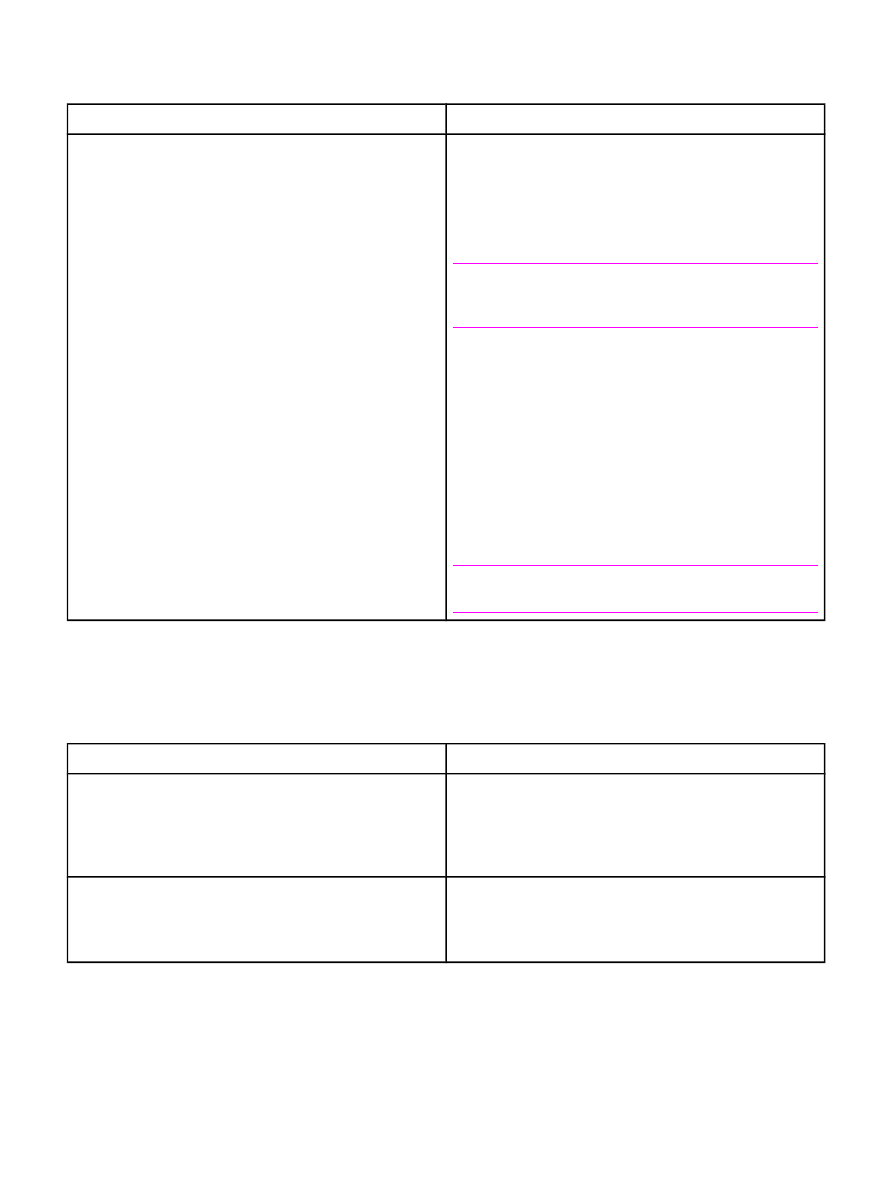
使用
USB 电缆连接时,选定驱动程序后,打印机并未出现在 Desktop Printer Utility(桌面打印机实用程序)或 Apple
System Profiler(Apple 系统配置文件)中。
原因
解决方法
此问题可能是由软件或硬件组件引起的。
软件故障排除
●
检查您的
Macintosh 是否支持 USB。
●
验证您的
Macintosh 操作系统是否为 Mac OS 9.1 或更新
版本。
●
确保您的
Macintosh 安装了相应的 Apple USB 软件。
注意
iMac 和 Blue G3 桌面 Macintosh 系统可以满足连接至 USB
设备的所有要求。
硬件故障排除
●
检查打印机是否已打开。
●
检查
USB 电缆的连接是否正确。
●
检查是否使用了正确的高速
USB 电缆。
●
确保您未在链路中连接太多
USB 设备,以免分流电源。
将所有设备从链路中断开,然后将电缆直接连接至计算机
主机的
USB 端口。
●
检查是否有两个以上的非通电型
USB 集线器连接在链路
的某列上。
将所有设备从链路中断开,然后将电缆直接
连接至计算机主机的
USB 端口。
注意
iMac 键盘为非通电型 USB 集线器。
Mac OS X 中出现的问题
打印机驱动程序未在“打印中心”中列出。
原因
解决方法
打印机软件可能未安装或安装不正确。
确保
HP LaserJet 4250 或 4350 系列 PPD 位于硬盘驱动器的
以下文件夹内:
Library/Printers/PPDs/Contents/
Resources/<lang>.lproj
,其中“
<lang>”代表所用语
言的两个字母的语言代码。
如有必要,请重新安装软件。 有
关说明,请参阅入门指南。
Postscript 打印机描述 (PPD) 文件已损坏。
从以下硬盘驱动器文件夹中删除
PPD 文件:
Library/
Printers/PPDs/Contents/Resources/
<lang>.lproj
,其中“
<lang>”代表所用语言的两个字母
的语言代码。
重新安装软件。 有关说明,请参阅入门指南。
Mac OS 9.x 中出现的问题 (续)
172
第
4 章 故障排除
ZHCN
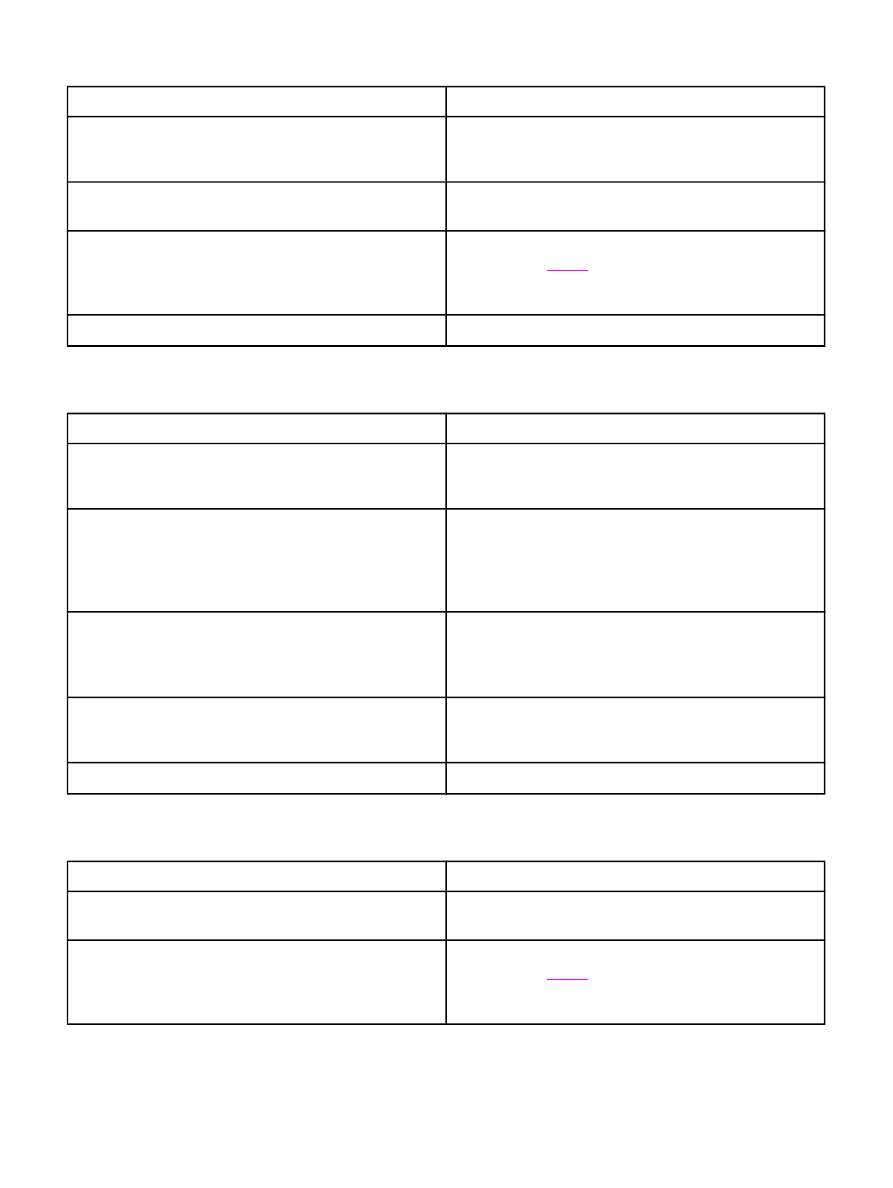
打印机名称、
IP 地址或 Rendezvous 主机名称未在打印中心的打印机列表框中显示。
原因
解决方法
打印机可能未准备就绪。
确保电缆连接正确、打印机已打开且就绪指示灯亮起。
如果
通过
USB 或以太网集线器连接,请尝试直接连接至计算机或
使用不同的端口。
可能选择了错误的连接类型。
确保已根据打印机和计算机之间的连接类型选择了
USB、IP
打印或
Rendezvous。
使用了错误的打印机名称、
IP 地址或 Rendezvous 主机名
称。
通过打印配置页检查打印机名称、
IP 地址或 Rendezvous 主
机名称,请参阅
配置页
。
验证配置页上的名称、IP 地址或
Rendezvous 主机名称是否与“打印中心”的打印机名称、IP
地址或
Rendezvous 主机名称相匹配。
接口电缆可能有缺陷或质量较差。
更换接口电缆。
务必使用高质量的电缆。
打印机驱动程序不自动设置您在“打印中心”中选择的打印机。
原因
解决方法
打印机可能未准备就绪。
确保电缆连接正确、打印机已打开且就绪指示灯亮起。
如果
通过
USB 或以太网集线器连接,请尝试直接连接至计算机或
使用不同的端口。
打印机软件可能未安装或安装不正确。
确保
HP LaserJet 4250 或 4350 系列 PPD 位于硬盘驱动器的
以下文件夹内:
Library/Printers/PPDs/Contents/
Resources/<lang>.lproj
,其中“
<lang>”代表所用语
言的两个字母的语言代码。
如有必要,请重新安装软件。 有
关说明,请参阅入门指南。
Postscript 打印机描述 (PPD) 文件已损坏。
从以下硬盘驱动器文件夹中删除
PPD 文件:
Library/
Printers/PPDs/Contents/Resources/
<lang>.lproj
,其中“
<lang>”代表所用语言的两个字母
的语言代码。
重新安装软件。 有关说明,请参阅入门指南。
打印机可能未准备就绪。
确保电缆连接正确、打印机已打开且就绪指示灯亮起。
如果
通过
USB 或以太网集线器连接,请尝试直接连接至计算机或
使用不同的端口。
接口电缆可能有缺陷或质量较差。
更换接口电缆。
务必使用高质量的电缆。
打印作业未发送至所需的打印机。
原因
解决方法
打印队列可能已停止。
重新启动打印队列。
打开 print monitor(打印监示器)并选
择
Start Jobs(开始作业)。
使用了错误的打印机名称或
IP 地址。 具有相同或相似名称、
IP 地址或 Rendezvous 主机名称的其它打印机可能收到了您
的打印作业。
通过打印配置页检查打印机名称、
IP 地址或 Rendezvous 主
机名称,请参阅
配置页
。
验证配置页上的名称、IP 地址或
Rendezvous 主机名称是否与“打印中心”的打印机名称、IP
地址或
Rendezvous 主机名称相匹配。
Mac OS X 中出现的问题 (续)
ZHCN
排除常见的
Macintosh 问题
173
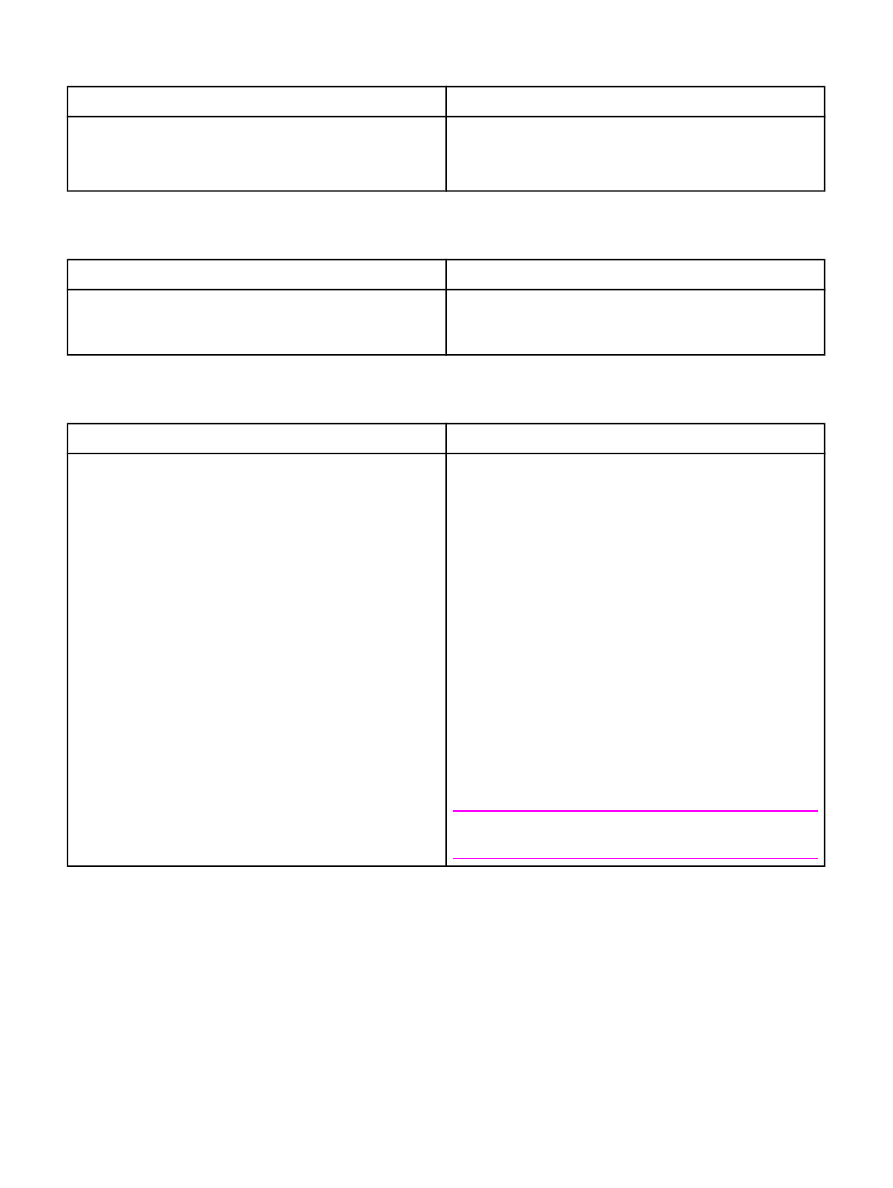
压缩
PostScript (EPS) 文件未以正确字体打印。
原因
解决方法
某些程序会发生此问题。
●
在打印之前,尝试将
EPS 文件中包含的字体下载至打印
机。
●
以
ASCII 格式而非二进制代码发送文件。
无法从第三方
USB 卡进行打印。
原因
解决方法
未安装
USB 打印机软件时会发生此错误。
添加第三方
USB 卡时,您可能需要 Apple USB Adapter
Card Support 软件。 此软件的最新版本可从 Apple 网站获
得。
使用
USB 电缆连接时,选择驱动程序后,打印机未在 Macintosh“打印中心”中显示。
原因
解决方法
此问题可能是由软件或硬件组件引起的。
软件故障排除
●
检查您的
Macintosh 是否支持 USB。
●
验证您的
Macintosh 操作系统是否为 Mac OS X 版本
10.1 版或更新版本。
●
确保您的
Macintosh 安装了相应的 Apple USB 软件。
硬件故障排除
●
检查打印机是否已打开。
●
检查
USB 电缆的连接是否正确。
●
检查是否使用了正确的高速
USB 电缆。
●
确保您未在链路中连接太多
USB 设备,以免分流电源。
将所有设备从链路中断开,然后将电缆直接连接至计算机
主机的
USB 端口。
●
检查是否有两个以上的非通电型
USB 集线器连接在链路
的某列上。
将所有设备从链路中断开,然后将电缆直接
连接至计算机主机的
USB 端口。
注意
iMac 键盘为非通电型 USB 集线器。
Mac OS X 中出现的问题 (续)
174
第
4 章 故障排除
ZHCN
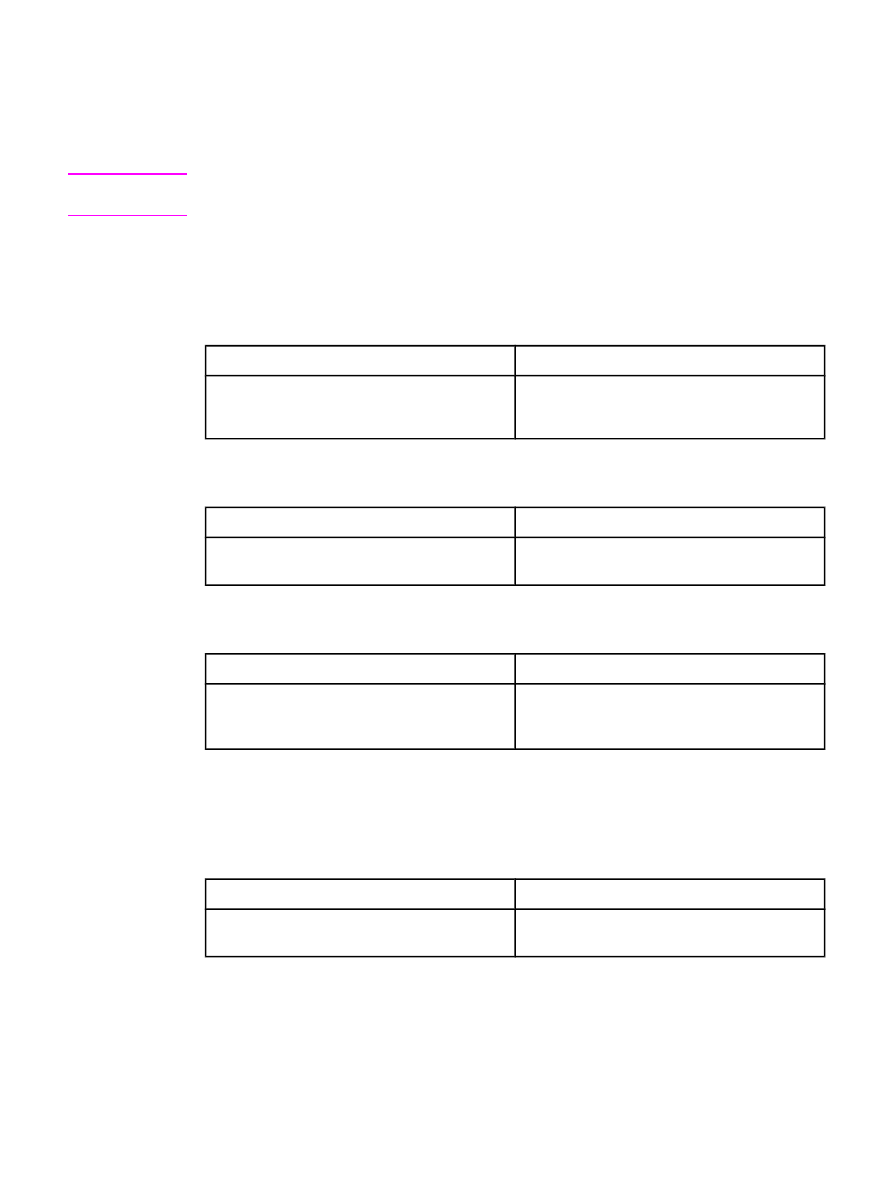
排除常见的